iPhoneの純正アラームだけでは好みの音が少なくて、おすすめの設定が知りたいと感じていませんか?
このガイドでは、時計アプリはもちろんSiriやショートカットも組み合わせ、好みの楽曲を目覚ましに使う手順を丁寧に紹介します。毎朝の起床だけでなく、勉強や軽い運動のリマインダーにも応用できるため、生活リズムが自然に整い、やるべきことを忘れにくくなる点が大きな利点です。
手順を一つずつ進めれば、今日から理想のサウンドで一日を始められます。まずは時計アプリの設定から着手し、軽快な朝を迎えてみてはいかがでしょうか。
iPhoneアラームを好きな音でセットするやさしい手順

朝の支度中に「今日はあの曲で目覚めたいな」と思ったことはありませんか?スマホのアラーム音だと味気なく感じるときもありますよね。
- 標準サウンドから選ぶ:システムにもともと入っているアラーム音を使う
- ミュージックアプリの曲を指定する:ライブラリにある好きな曲をアラーム音に設定
- 録音したボイスメモやオリジナル音源を使う:自分で録った音声をアラームにセット
これら3つの方法で、ワクワクする目覚めをカスタマイズできます。ちなみにプログラマー的なコツとしては、カスタム音源を使う前にm4r形式に変換しておくとスムーズに同期できるのでおすすめです。
時計アプリで時間も音も指定する

標準の時計アプリなら、時間をピタリ合わせられるのはもちろん、好きな音や着信音をアラーム音に選べるのがうれしいポイントです。
さらに、アラームにラベルをつけて「朝のストレッチ」や「コーヒータイム」など用途ごとに分けられるので、何のアラームなのかひと目でわかります。また、スヌーズの設定もワンタップでオンオフが切り替えられるので、つい二度寝しがちな朝でもサポートしてくれます。
①時計アプリを開いてアラームタブを選ぶ
ホーム画面の時計アイコンをタップして起動します。画面下部に並ぶメニューからアラームをタップすると一覧画面に切り替わります。
②右上の+をタップして新規アラームを作る
アラーム一覧画面の右上にある小さな+マークを指でそっとタップします。
アイコンがやや小さめなので、画面端をしっかり支えてから触ると誤タップしにくくなります。
③時刻を上下にスクロールして決める
時間と分の数字を指先でふわりとスクロールさせて、アラームを鳴らしたいタイミングに合わせます。数字がぴたりと揃ったらそのまま指を離してください。
④サウンドをタップして好きな曲や効果音をえらぶ
サウンド一覧が表示されたら、プリセットのアラーム音や効果音、着信音が並んでいます。気になる項目をタップするとプレビュー再生できます。Apple MusicやiTunesに保存した自分の曲を使いたいときは「曲を選択」をタップしてライブラリから好みの曲を探してください。
⑤保存をタップしてアラームを登録する
画面右上の保存をタップすると、設定したアラームが一覧に追加されます。
一度登録したアラームは、一覧画面で左右にスワイプするとオンオフの切り替えがかんたんにできます。
Siriに頼んで声だけでセットする

Siriに話しかけるだけでアラームがサクッと準備できるから、手がふさがっているときや急いでいる朝にぴったりです。
「ヘイSiri、明日朝6時にアラームセットして」みたいに自然な言葉でOK。うまく聞き取ってくれるとすぐに設定完了の声が返ってくるので、画面を見なくても安心です。
プログラマーならではのワンポイントは、短いフレーズだとSiriが時間を正確に認識しやすいこと。たとえば「6時」だけだと24時間表記に解釈される場合があるので、「明日朝6時」のように少しだけ補足してあげると失敗が減ります。
①サイドボタンを長押ししてSiriを呼び出す
iPhoneの右側面にあるサイドボタンを画面オフの状態で1秒~2秒ほど軽く長押しします。
「ピコン」という音が鳴り、Siriの画面が表示されたら指を離してください。
サイドボタンを強く押しすぎると電源オフ画面が表示されるので、軽めに長押しするのがコツです。
②「7時にアラームセットして」と話しかける
ホームボタンまたはサイドボタンを長押ししてSiriを起動します。マイクに向かってはっきり「7時にアラームセットして」と話してください。
③Siriの確認を聞いて内容が合っていれば「はい」と答える
Siriが読み上げたアラームの時間や繰り返し設定をしっかり聞いて、希望どおりならマイクに近づいて「はい」とはっきり答えます。
周囲の雑音が大きいと認識ミスの原因になるので、できるだけ静かな場所で話しかけましょう。
④アラームが追加されたことを画面で確認する
アラーム一覧に先ほど設定した時刻が追加されたか見てみましょう。スイッチがオンになっていれば次回に備えて問題なくセットされています。
もし見当たらないときは、画面を下に引っ張って更新したり、時計アプリを一度閉じて再度開くと反映されやすいです。この一覧は時刻順に並ぶので、想定した位置にない場合は上下にスクロールして探してみてください。
ショートカットアプリでワンタップ登録する
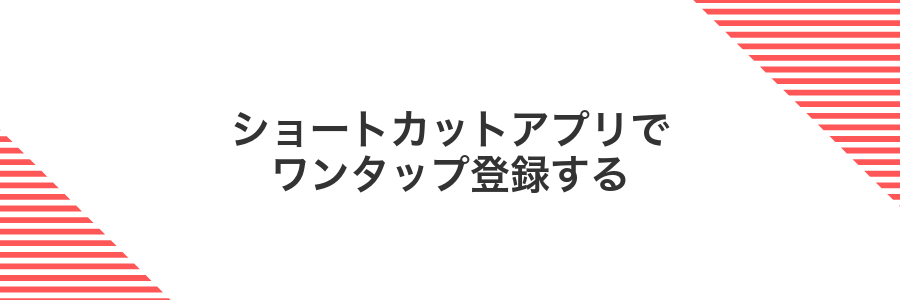
ショートカットアプリを活用すると、よく使うアラーム設定をアイコンタップ一発で呼び出せます。たとえば「平日朝」「週末モード」といったショートカットを作っておくと、画面ロック画面やホーム画面からすばやく登録できるのが魅力です。プログラマー的視点で言えば、スクリプト内に時間・サウンド・ラベルをあらかじめまとめておくことで、曜日ごとに異なる音楽やメッセージを自動的にセットするよう細かくカスタマイズできます。
①ショートカットアプリを開いてオートメーションタブを押す
ホーム画面からショートカットアプリのアイコンをタップしてください。白い背景にカラフルな重なりマークが目印です。
アプリが開いたら、画面下部に並ぶ「オートメーション」を押します。タップすると「マイオートメーション」の一覧画面が表示されます。
iOSが最新でないとオートメーションタブが表示されないことがあります
②右上の+を押して個人用オートメーションを選ぶ
ショートカットアプリの画面下部にあるオートメーションタブを開いたら、画面右上の+マークを押します。続いて並んだ選択肢の中から個人用オートメーションをタップしてください。
③時刻を設定して次へを押す
アラーム設定画面に時刻のダイヤルが表示されます。時間と分を指でスワイプして起きたい時間に合わせてください。24時間制の場合はAM/PMも忘れずに確認しましょう。
合わせ終わったら画面右上の次へをタップします。このひと押しでアラームが確実に保存されます。
④アクション検索でアラームをオンにするを追加する
ショートカットの編集画面で「+アクションを追加」をタップして、画面上部の検索欄を選択します。
検索欄にアラームをオンにすると入力すると候補に出るのでタップしてください。
アクションの設定画面では「アラーム」から起動したいアラームを選びます。名前がわかりにくい場合は番号ではなく時間で見分けると迷いません。
⑤完了を押してオートメーションを保存する
画面右上の完了をタップすると、オートメーションがすぐに保存されます。保存できたら設定が一覧に追加されているかチェックしましょう。
「完了」がグレーアウトしているときは、アクションや条件が足りていない可能性があるので再確認してください。
アラーム機能を使って毎日の習慣づくりを楽しく応用

アラームをかしこく活用すると、ただの時間通知が毎日のモチベーションに変わります。ちょっとした工夫で習慣づくりが楽しくなる応用テクニックをまとめました。
| 応用テクニック | 期待できるメリット |
|---|---|
| 朝のストレッチアラーム | 起床後すぐに体をゆるめてスッキリ目覚められる |
| ポモドーロタイマー設定 | 25分集中▶5分休憩のリズムで作業効率がアップ |
| 飲水リマインダー | 定期的に水分補給を促して健康管理をサポート |
| 読書タイム通知 | 毎晩決まった時間に読書ページを開く習慣が身につく |
これらを組み合わせると、自分だけの「続く仕組み」が完成します。気軽にトライして、日々の習慣づくりを楽しんでみてください。
お気に入りプレイリストで気分よく目覚める

朝の眠気には、お気に入りのプレイリストをアラーム音にするのがぴったりです。普段から聞き慣れた曲で目覚めると、心地よいリズムに乗ってすっきり起きられます。
曲を選ぶときは、ジャンルや再生時間に合わせてプレイリストを分けると便利です。例えば「リラックス系」「テンションアップ系」などを用意しておけば、その日の気分に合わせてパッと切り替えられます。
時計アプリのサウンドからミュージックを選びプレイリストを指定する
時計アプリなら標準の音だけでなく、自分が用意したプレイリストもアラームに使えます。お気に入りの曲でじわっと目覚めたいときにぴったりです。
Clockアプリを開き、下部のアラームタブから編集したいアラームを左へスワイプして「編集」をタップします。
「サウンド」をタップし、画面下までスクロールして「曲を選択」をタップします。
ミュージックアプリが開くので、「プレイリスト」から目覚めに合うリストを選んでタップします。
選択した曲名が表示されたら左上の「戻る」をタップし、アラーム編集画面で右上の「保存」をタップします。
プレイリストを作るときは短い曲を並べるとアラーム解除後の切れ目がストレスになりません。
音量調整で曲の最初からしっかり聞こえるようにする
設定アプリを開きサウンドと触覚をタップします。
着信音と通知音スライダを右へスライドして音量を最大近くまで上げます。
同じ画面のボタンで変更をオンにすると側面のボリュームボタンで着信音音量をリアルタイム調整できます。
時計アプリ→アラームタブ→+で新規アラームを追加します。
サウンドから設定したい曲を選び、プレビューアイコンをタップして最初の音がはっきり聞こえるか確かめます。
マナーモードがオンだとアラーム音が小さくなるので必ずオフにしてください。
スヌーズをオンにして好きな曲を繰り返し流す
ホーム画面から時計アプリを直接タップします。
画面下部のアラームアイコンをタップします。
右上の「+」で新規作成か編集したいアラームをタップします。
サウンドをタップし「曲を選択」で好みの楽曲を登録します。
スヌーズのスイッチをタップして有効化します。
画面右上の「保存」をタップして設定を反映します。
曲はあらかじめミュージックアプリでダウンロードしておくとスムーズに選択できます。
曜日ごとに別時間で仕事と休日を切り替える

仕事の日と休日で起きる時間をパッと切り替えたいなら、アラームの曜日設定が役立ちます。繰り返し項目から月~金だけを選んで朝6時にセットし、土日だけを選んで朝8時に設定すると、毎週自動的に仕事とお休みのリズムに合わせられます。
曜日ごとに別時間を登録しておくと、平日だけ早起き、週末はゆっくり派にも大助かりです。面倒な再設定が不要なので、寝坊予防もグッとラクになります。
時計アプリでアラームを複製し曜日チェックを切り替える
毎朝同じ時間にセットしたアラームを元に、別の曜日だけオンオフを切り替えたいときは、いちから作るより“複製”がおすすめです。
ホーム画面の時計アプリをタップして、「アラーム」タブに切り替えます。
複製したいアラームを左にスワイプして、「複製」をタップします。
新しくできたアラームをタップし、「曜日」をタップしてオンにしたい曜日だけチェックを入れましょう。
最後に「保存」をタップすると、曜日ごとの切り替えアラームが完成します。
複製後に不要な曜日はオフにし忘れると、思わぬ時間にアラームが鳴ることがあります。
平日は早めの時刻に設定し休日分はOFFにしておく
アラームAppを開き「+」をタップして希望の時間を設定し、繰り返しを月曜から金曜に指定してください。
同じアラームを編集し、繰り返しを「なし」に戻すか、スイッチでOFFにしてください。
連休が続く場合は手動でOFFを確認しておくと安心です。
ショートカットのオートメーションで場所や予定に合わせて切替える
ショートカットアプリを開き下部の「オートメーション」をタップします。右上の「+」→「個人用オートメーションを作成」を押してください。
到着や出発の場所トリガーを選ぶか「イベント前」を選択し、該当する住所やカレンダー予定を指定します。これで条件が決まります。
「アクションを追加」をタップし「アラーム」を検索します。既存のアラームをオンまたはオフにするアクションを選び、操作したいアラームを指定してください。
右上の「次へ」をタップし設定内容を確認したら「完了」で保存します。オートメーション画面で「実行」を選び、アラームが切り替わるか確かめましょう。
位置情報のオートメーションはバッテリー消費が増える場合があります。不要になったらオフにしましょう。
バイブだけで静かにリマインドする

バイブだけで静かにリマインドしたい時は、iPhoneのサイレントスイッチをオンにしておくだけです。こうするとアラームは音を一切鳴らさず振動だけでお知らせし、会議や図書館、家族を起こしたくない朝にぴったりです。最新のiOS17以降では「設定」→「サウンドと触覚」→「バイブレーションを作成」で自分好みの振動パターンをデザインできます。短い振動と長めの振動を組み合わせると、起きやすさを調節できるので試してみてください。
サウンド設定で着信音の最下部にあるバイブレーションのみを選ぶ
時計アプリでアラームを追加または編集しサウンドをタップします。画面上部のバイブレーションを選び下までスクロールして好みのパターンをタップしてください。続いて戻って着信音をなしにすると振動だけで知らせてくれます。
音量をゼロにしてもバイブは作動することを確認する
サイドの音量ボタンを押し続けて音が完全にオフになるまで下げます。
次にアラームを短時間(金秒程度)にセットして鳴らしてみます。
画面はスリープのまま近づき、振動をしっかり感じられるか確かめてください。
弱く感じたときは設定→サウンドと触覚→振動パターンから振動を強めに変えて、改めてテストすると安心です。
実際にプログラミング中のデバッグで見落とした経験があるので、何度か試しておくと万全ですよ。
図書館や会議でも安心して使えるようテストしておく
図書館や会議室のようにまわりを気にする場所では、アラームがうるさすぎるとドキッとしますよね。バイブだけでしっかり起きられるかどうか、実際にテストしておくと安心です。
コントロールセンターを開き、ベルアイコンをタップしてサイレントモードに切り替えます。設定アプリの「サウンドと触覚」から「着信音と通知音」で音量を最小にし、「触覚」はオンのままにしましょう。
設定アプリの「アラーム」から数分後のテスト用アラームを作成します。机の上に置いたまま実際に振動が伝わるか確かめてください。ふるえが弱い場合はアラーム音量を少し上げると触覚も強くなります。
よくある質問

アラームが鳴らないのはなぜですか
- アラームが鳴らないのはなぜですか
-
音量が小さい、サイレントモードや集中モードが有効になっている、またはアラーム音に設定したサウンドファイルに問題があるケースがあります。ボリュームボタンで着信音の音量を上げ、コントロールセンターから集中モードをオフにしてください。設定したサウンドをミュージックアプリで再生して、正常に鳴るか確認してみましょう。
好きな音楽をアラーム音にできますか
- 好きな音楽をアラーム音にできますか
-
ミュージックアプリで購入済みや同期した曲をアラームに設定できます。アラーム編集画面で「サウンド」を選び、「曲を選ぶ」から目的の曲をタップしてください。開発現場では自動化スクリプトで曲名をリスト化し、すぐに登録できるように管理しています。
スヌーズ間隔を変更できますか
- スヌーズ間隔を変更できますか
-
残念ながら標準機能ではスヌーズ間隔をカスタマイズできません。ですがショートカットアプリで複数のアラームを連続設定し、好みの間隔を実現する裏技があります。実際に複数アラームを自動で登録するスクリプトを組むと便利です。
バッテリー節約しながらアラームを使うコツはありますか
- バッテリー節約しながらアラームを使うコツはありますか
-
アラーム以外のバックグラウンド動作を減らすために、就寝前に集中モードで通知を絞り、不要な位置情報やアプリ更新をオフにすると効果的です。プログラマー目線では、バッテリー情報を取得するショートカットを組んで、就寝前に自動で最適設定に切り替える運用をおすすめします。
スヌーズを完全にオフにするには?
スヌーズをオフにすると一度だけアラームが鳴り続ける設定にできるため、つい何度も繰り返して止めてしまうことを防げます。
- 集中した起床:繰り返しのアラームがないので一度で目を覚ましやすくなる。
- 習慣化のサポート:決まった時間に毎日一回だけ鳴ることで生活リズムを整えやすくなる。
- バッテリー節約:不要な再生を減らすことで端末の消費電力を抑えられる。
マナーモードでもアラームは鳴る?
- マナーモードでもアラームは鳴る?
-
はいマナーモード中でもiPhoneのアラームはしっかり鳴ります。マナーモードは着信や通知の音を消す機能ですがアラーム専用の音量設定とは独立しているためです。夜に通知をオフにしても目覚ましに支障はありません。
アラームの音が小さく感じるときは「設定」→「サウンドと触覚」→「着信音・通知音」のスライダーで調整しましょう。テストで1分後のアラームを鳴らしておくと実際の音量を確かめられて安心です。
音楽が途中で止まるのはどうして?
純正の時計アプリは着信音として短時間の再生を想定しているため、音楽ファイルをバックグラウンドで流し続ける仕組みになっていません。
そのため、再生してもおよそ30秒ほどで自動的に止まるようになっています。
曲をフルで鳴らしたい場合は、DRMフリーの音源をオフラインでライブラリに取り込んでからGarageBandで着信音化するか、バックグラウンド再生対応の目覚ましアプリを使うと長時間再生できるようになります。
AppleWatchがあるときアラームはどちらで鳴る?
AppleWatchを腕に装着していてiPhoneとペアリングされ、ロックが解除されているときはAppleWatch側でアラームが鳴ります。逆に腕から外しているかロック中の場合は、自動的にiPhoneでアラームが鳴るようになります。
集中モード中でもアラームだけは鳴らしたい?
集中モードをONにすると通知はすべて静かになりますが、目覚ましやリマインダーなど大切なアラームだけは逃したくないこともありますよね。iOSの集中モード設定で時計アプリを許可リストに入れておけば、他の通知を遮断しながらもアラームだけは確実に鳴らせます。
これで会議や勉強中にSNSやメールの着信音を気にせず集中しつつ、設定した時間には必ずアラームが鳴るようになります。大事なタイミングを逃さない安心の応用アイデアです。
まとめ

iPhoneアラームを自分好みの音に設定しておくと、起きる瞬間がちょっと楽しくなります。
スヌーズやラベルで目覚め方を工夫したり、ショートカット連携で一気に朝のルーティンをスタートしたりすると、寝坊の心配もグンと減ります。
ぜひ今日ご紹介した手順や応用テクニックを試してみて、毎朝スッキリ起きる習慣を手に入れてください。
